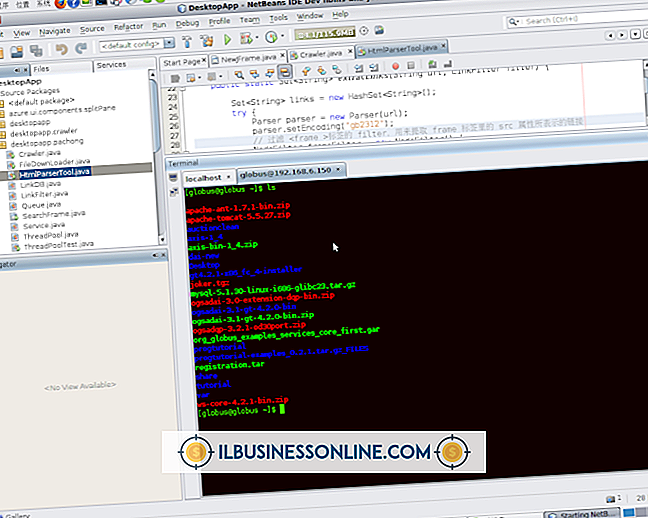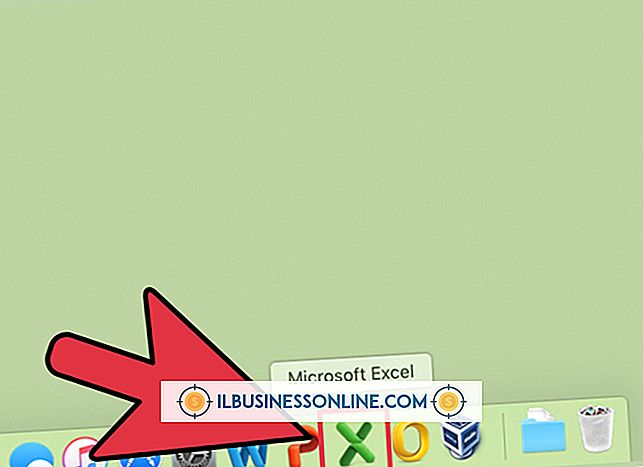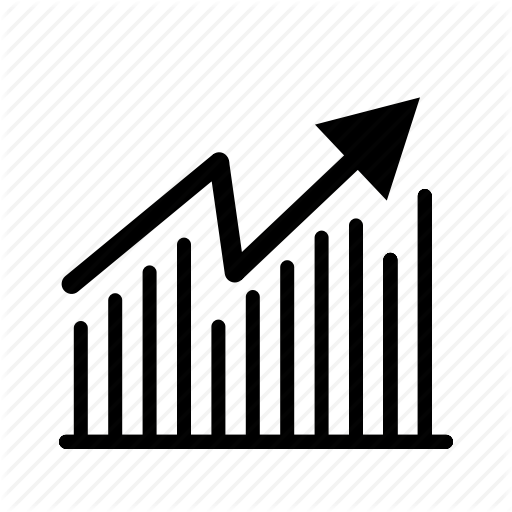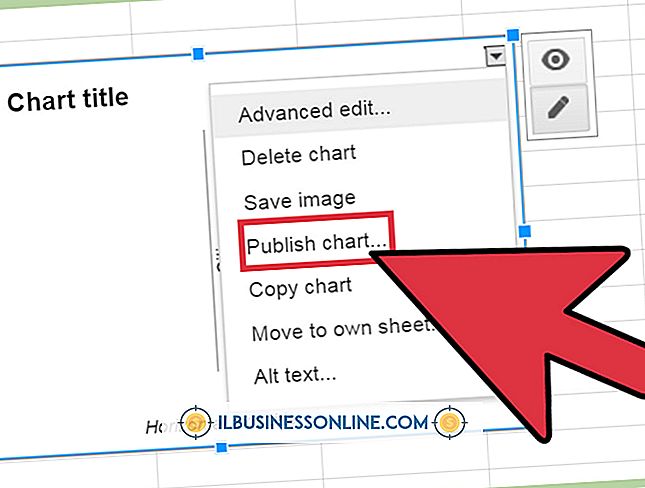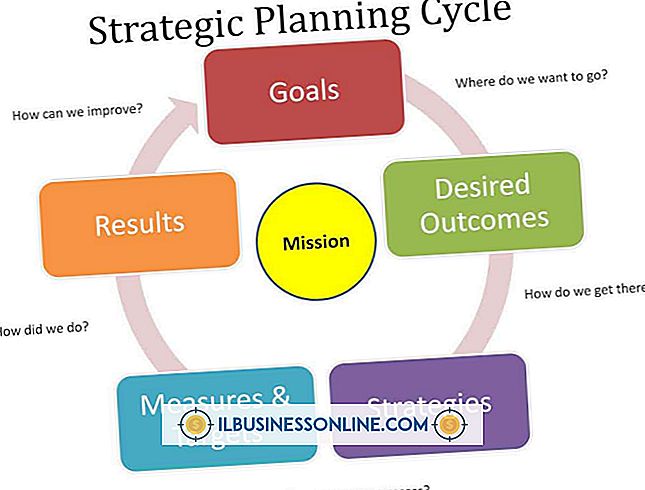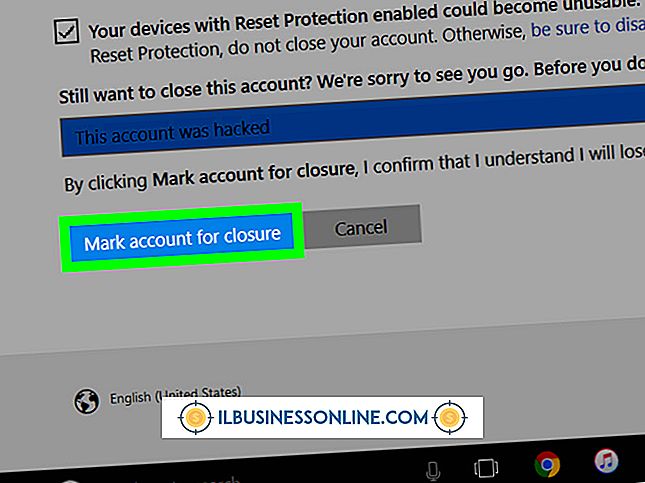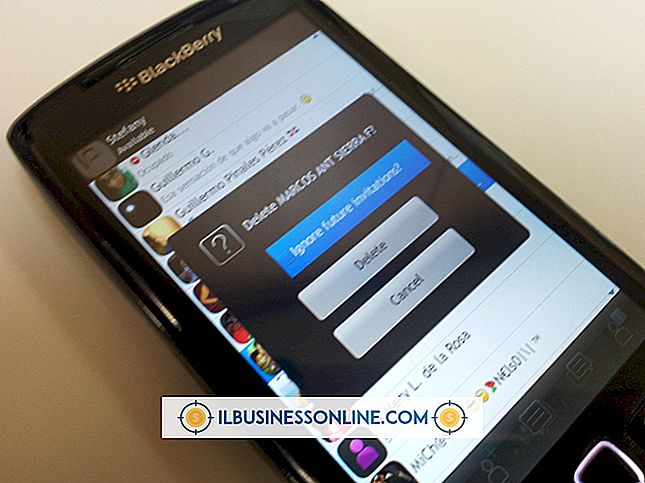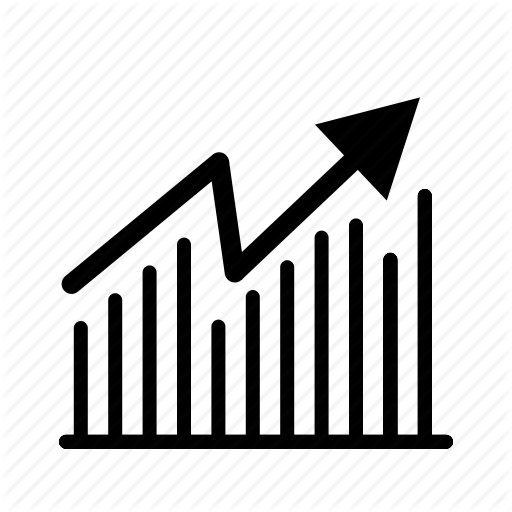İTunes Nasıl Yükseltilir?

Apple, artan uyumluluk, kullanım kolaylığı ve gelişmiş işlevsellik sağlamak için iTunes'u düzenli olarak günceller. Hata düzeltmeleri, güvenlik güncellemeleri ve küçük programlama değişiklikleri mevcut olduğunda güncellemeler yapılır. Yükseltme, iTunes yazılımının yeni bir sürümünü yükler. Herhangi bir yükseltme işleminde hatalar ve veri kaybı olabileceğinden, yükseltme işlemini tamamlamadan önce iTunes arşivinizi yedekleyin. Verilerinizi kaybetmeniz durumunda, iş sunumlarınızda ve toplantılarınızda kullanmak için satın aldığınız tüm uygulamaları, müzikleri, videoları ve diğer içerikleri iTunes Store'dan indirebilirsiniz. Ancak, orijinal verileri, toplantı notlarını, sesli notları ve iTunes'dan satın alınmamış diğer içerikleri yedeklemeden geri yükleyemezsiniz.
yedek
1.
İTunes'u Windows veya Mac bilgisayarınızda başlatın. "Düzenle" menüsünü seçin ve Windows'ta "Tercihler" i seçin. Alternatif olarak, "iTunes" menüsünü tıklayın ve Mac'te "Tercihler" i seçin.
2.
"Gelişmiş" sekmesini tıklayın, "Kütüphaneye Eklerken Dosyaları iTunes Media Klasörüne Kopyala" kutusunu işaretleyin ve "Tamam" ı tıklayın.
3.
"Dosya" menüsünü seçin, "Kitaplık" ı seçin ve "Kitaplığı Düzenle" yi tıklayın.
4.
"Dosyaları Birleştir" seçeneğini işaretleyin ve "Tamam" ı tıklayın.
5.
Harici bir sabit sürücüyü bilgisayarınıza bağlayın ve iTunes klasörünüze gidin. Windows'ta Masaüstüne erişin ve Dosya Yöneticisi simgesini tıklayın. "Müzik" klasörünü açın ve "iTunes" klasörünü harici sabit diskinize sürükleyin. Mac'te, Dock'taki "Finder" simgesine tıklayın, "Müzik" i seçin ve "iTunes" klasörünü bağlı sürücünüze sürükleyin.
Windows Yükseltme
1.
Farenizi ekranın sağ üst köşesine getirin, aşağı çekin ve Charms bar'dan "Settings" (Ayarlar) seçeneğini seçin.
2.
Arama kutusuna "Apple Yazılım Güncellemesi" yazın ve program listesinden seçin.
3.
İTunes için mevcut güncellemeleri veya yükseltmeleri indirmek için "Yükle" yi tıklayın.
Mac Yükseltme
1.
Dock'ta bulunan "iTunes" simgesine tıklayın.
2.
"İTunes" menüsünü tıklayın ve "Güncellemeleri Kontrol Et" i seçin.
3.
App Store başlatıldığında "iTunes'u İndir" düğmesini seçin ve iTunes için "Yükle" düğmesini seçin.
Gerekenler
- Harici Sürücü
İpuçları
- Güncelleme işlemi ile ilgili herhangi bir sorunu önlemek için bilgisayarınızı bir güncelleme veya yükseltme sırasında kullanmaktan kaçının.
- Herhangi bir eksik satın alım bulursanız, yedeklemenizden geri yükleyebilir veya iTunes Store'a erişebilir ve "Satın Alındı" bağlantısını tıklayabilirsiniz. Bilgisayarınıza indirmek istediğiniz öğelerin her birini seçin.
Uyarı
- Bu makaledeki bilgiler iTunes 11 için geçerlidir. Diğer sürümlerde veya ürünlerde biraz veya önemli ölçüde değişebilir.